pdf添加水印与删除水印步骤介绍
1、在将软件下载安装好之后,我们点击文档按钮,在文档中,我们可以对页眉页脚、水印、背景、编码等进行添加和设置,这里我们点击水印,然后选择添加。

2、在弹出的添加水印界面中,我们可以看到两个水印类型可供选择,一个是文本水印,一个是文件水印。我们先将类型选择为文本水印,然后在下面的水印文本输入框中输入文本内容。
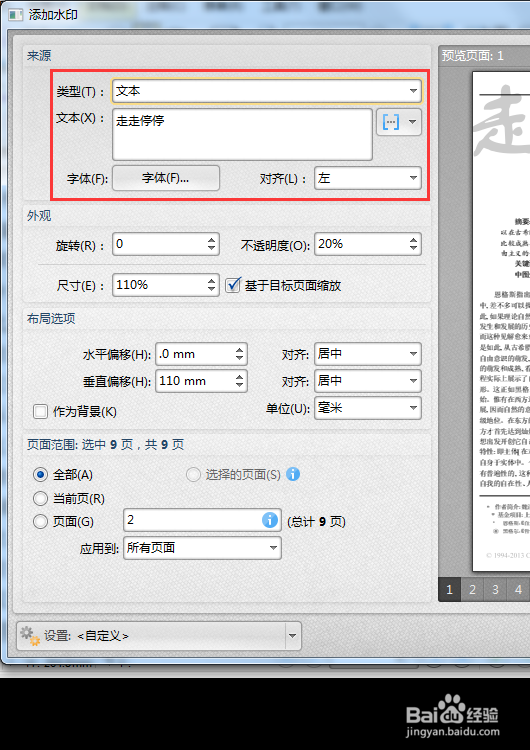
3、输入了文本内容之后,我们可以对水印的外观和布局选项进行调整。在最下方,我们可以对水印添加页面进行设置。如果想要给所有的页面都添加水印,那就勾选全部。如果只是想给当前页面添加上水印,那就勾选当前页。而勾选页面的话,我们就可以在后面通过输入页码,来选择添加水印的页面了。
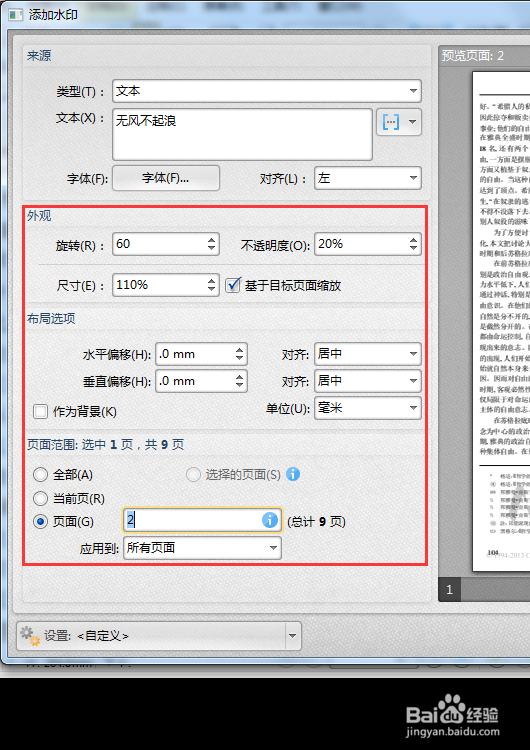
4、除了文本水印之外,我们还可以给pdf文件添加文件水印。将类型选择为文件,然后点击文件夹按钮,这时候我们会看见弹出的本地文件夹,在本地文件夹中选择水印文件打开。

5、将pdf水印文件打开后,我们就可以在主界面中看到已经添加完成的pdf文件水印。如果小伙伴们如果想要如何删除pdf文件中的水印的话,可以继续往下阅读哦。

1、如果想要删除pdf文件中所有的水印,我们首先需要点击文档按钮,然后在文档中选择水印选项,最后再在添加、全部删除和管理三个选项中选择全部删除按钮。

2、点击了全部删除按钮之后,会弹出一个确定删除所有水印的选框,在这个选框中有是和否两个选项,这里我们点击是,就可以删除所有的pdf水印了。

3、如果我们不想删除全部的pdf水印,可以点击文档按钮,然后在弹出的选项中选择水印按钮,最后在添加、全部删除与管理三个选项中选择管理按钮。
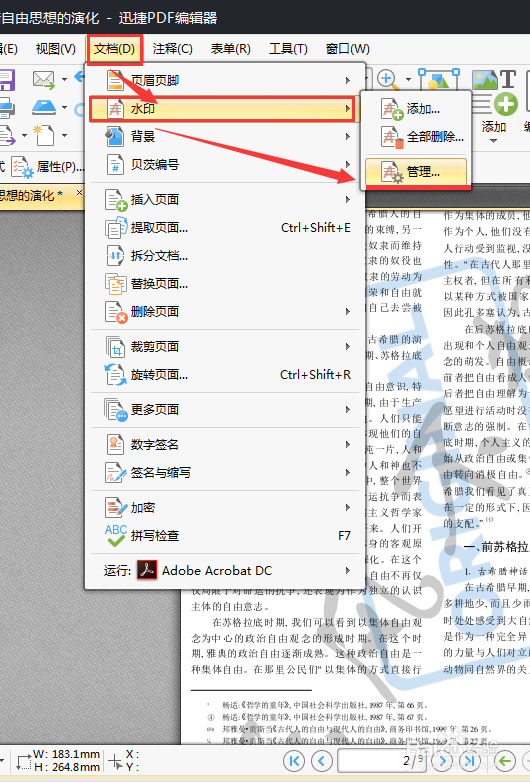
4、点击了管理按钮后,会弹出管理水印的设置框,在这个设置框中,如果我们想要删除指定的pdf水印,只需要选择该pdf水印然后再点击删除按钮,就完成了指定水印删除的工作了。

5、如果想要对水印进行修改的话,只需要点击选择水印,然后再点击管理水印菜单上方的编辑按钮,这样我们就可以在弹出的编辑水印框中对水印进行修改了,除此之外在这个菜单中,我们也可以进行添加水印等操作。
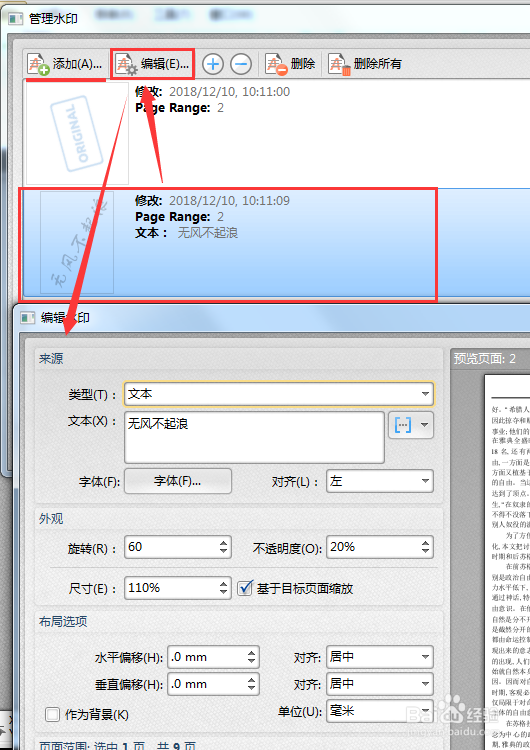
6、Pdf添加水印与删除水印步骤就给大家介绍到这里了,不知道小编给大家介绍的方法有没有给大家带去帮助呢?如果小伙伴们想要了解更多的pdf的处理技巧,可以在下方给我留言哦。